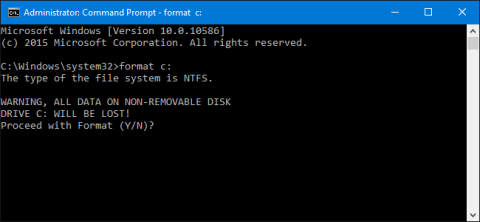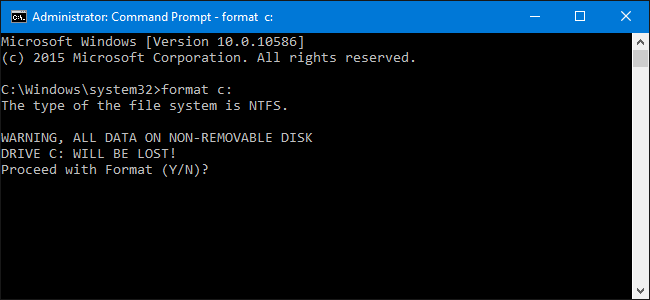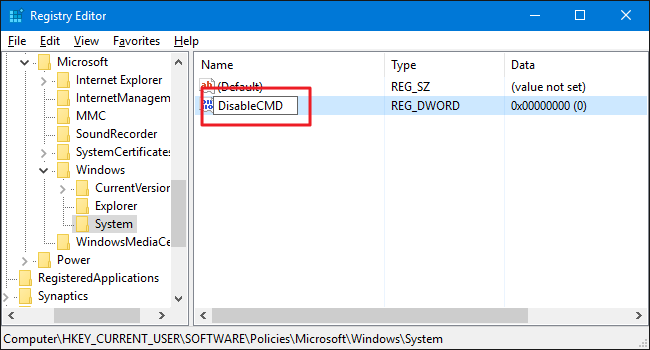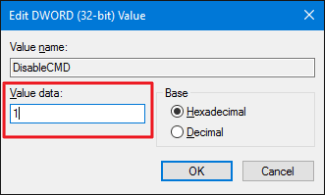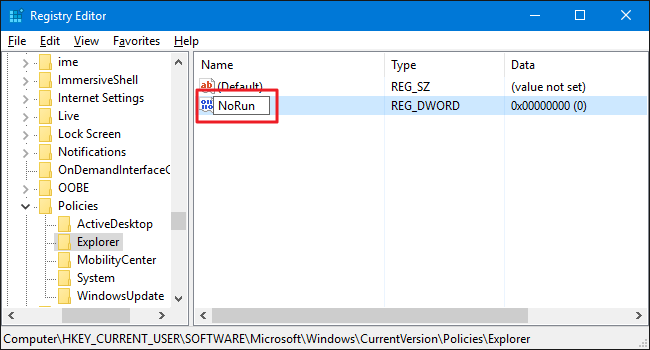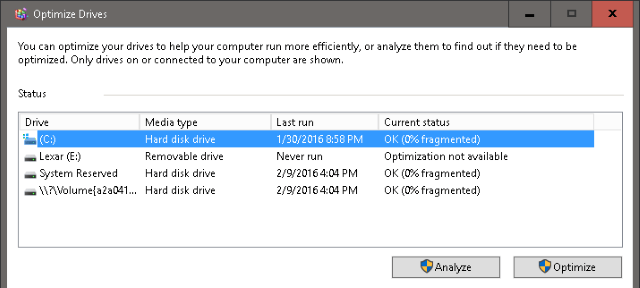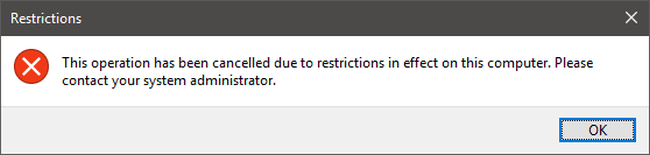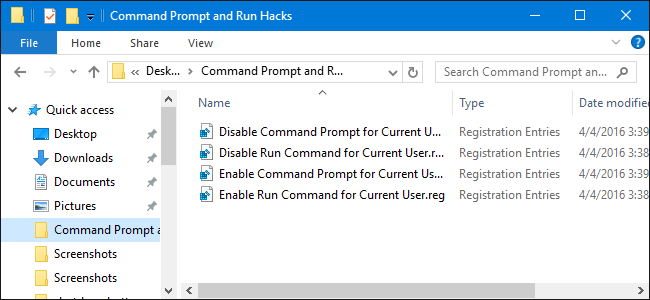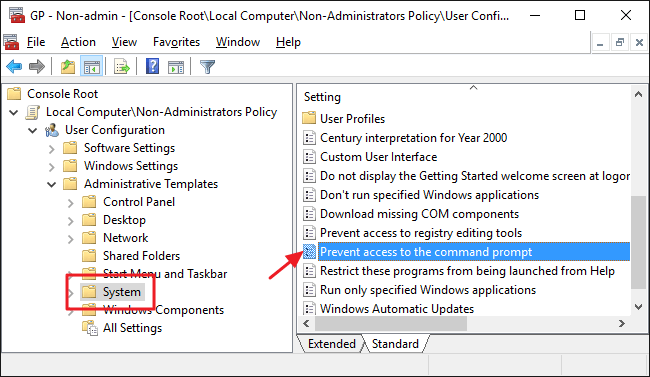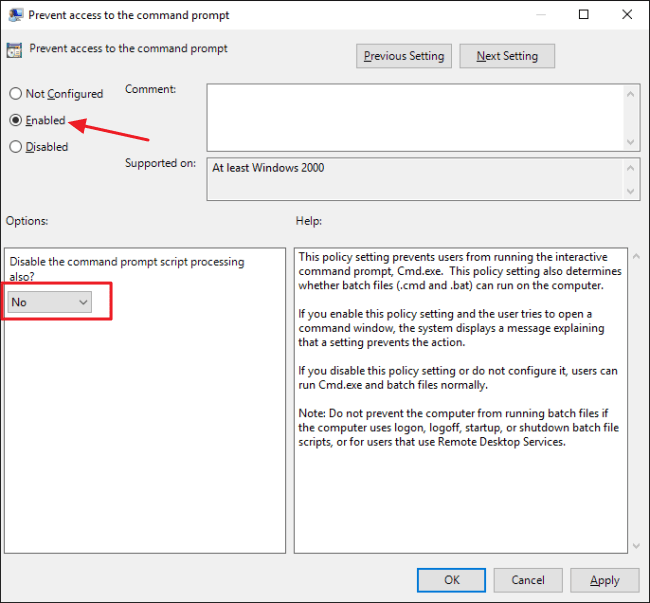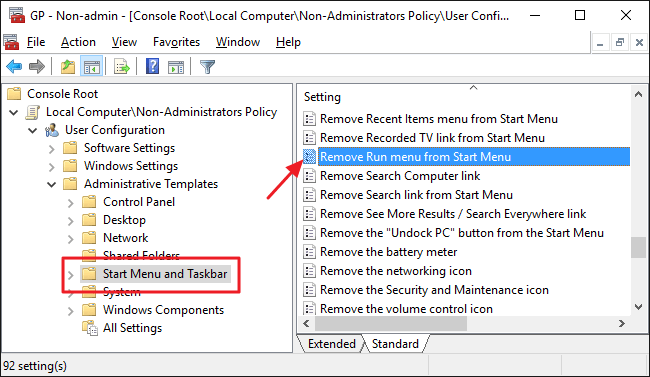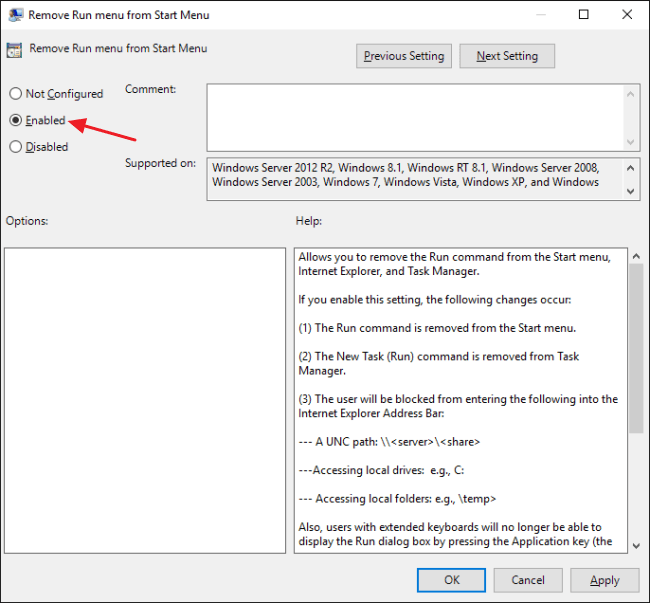Príkazový riadok a spustenie sú mimoriadne užitočné nástroje v operačných systémoch Windows. Príkazový riadok aj príkaz Spustiť v systéme Windows vám umožňujú zadať počítaču príkaz na vykonanie tohto príkazu a prístup do systému.
Príkazový riadok a príkaz Spustiť sa však veľmi ľahko používajú, takže hackeri môžu použiť príkazový riadok (CMD) alebo príkaz Spustiť na nelegálny prístup k citlivým údajom.
V nižšie uvedenom článku Wiki.SpaceDesktop vás prevedie, ako vypnúť príkazový riadok a spustiť v systéme Windows.
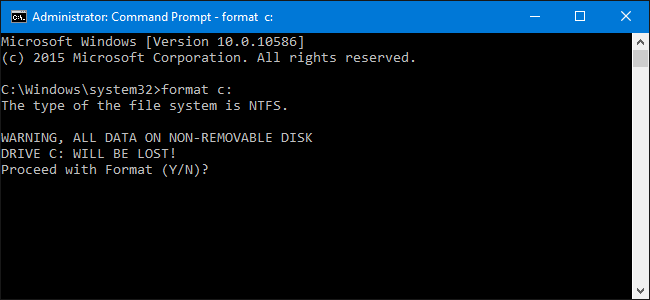
1. Pre používateľov verzie Windows Home
Ak chcete vypnúť príkazový riadok a príkaz spustiť v systéme Windows Home, najprv sa prihláste do svojho používateľského účtu (účet má právo meniť nastavenia systému).
Potom zadajte kľúčové slovo regedit do poľa Hľadať a stlačením klávesu Enter otvorte Editor databázy Registry.
Zakázať príkazový riadok:
Ak chcete vypnúť príkazový riadok, v Editore databázy Registry prejdite na kľúč nižšie:
HKEY_CURRENT_USER\SOFTWARE\Policies\Microsoft\Windows\System
Potom vytvorte novú hodnotu pre kľúč. Kliknite pravým tlačidlom myši na ikonu Systém a vyberte Nový > Hodnota DWORD (32-bitová) . Túto novú hodnotu pomenujte DisableCMD .
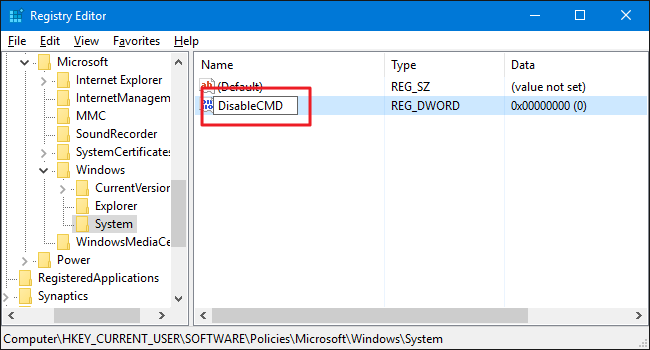
Ďalším krokom je zmena hodnoty. Dvakrát kliknite na hodnotu DisableCMD a nastavte hodnotu v údajoch hodnoty na 1 . potom kliknite na tlačidlo OK.
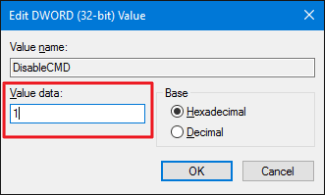
Takže ste dokončili kroky na deaktiváciu príkazového riadka.
Zakázať príkaz Spustiť:
Ďalším krokom je deaktivácia príkazu Spustiť:
V editore databázy Registry prejdite na kľúč nižšie:
HKEY_CURRENT_USER\SOFTWARE\Microsoft\Windows\CurrentVersion\Policies\Explorer
Kliknite pravým tlačidlom myši na ikonu Prieskumníka a vyberte položku Nový > Hodnota DWORD (32-bitová) . Pomenujte túto novú hodnotu NoRun .
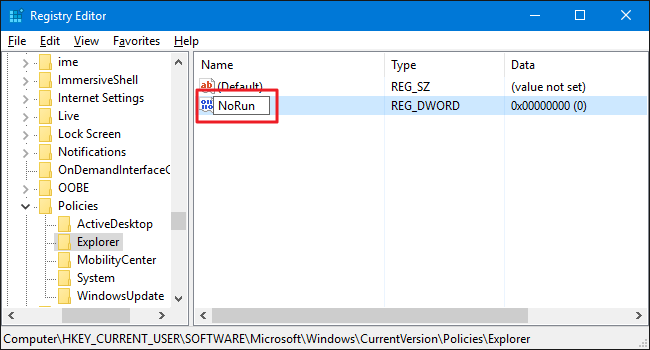
Potom dvakrát kliknite na hodnotu NoRun a nastavte hodnotu v rámci Údajov hodnoty na 1.
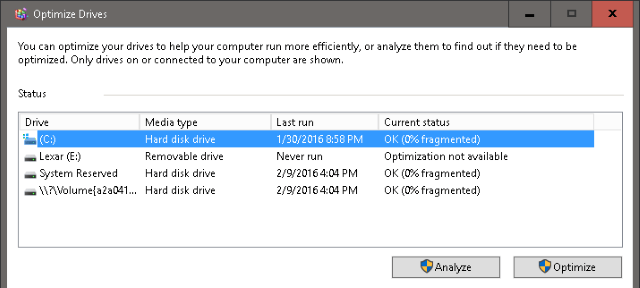
Kliknite na tlačidlo OK, ukončite Editor databázy Registry, potom reštartujte počítač a znova sa prihláste do svojho používateľského účtu.
Teraz, keď sa pokúsite otvoriť príkazové okno Spustiť alebo príkazový riadok, na obrazovke sa zobrazí chybové hlásenie.
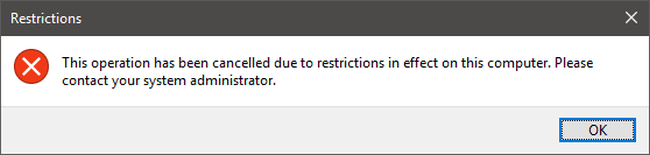
V prípade, že chcete znova aktivovať príkazový riadok alebo príkaz Spustiť, vykonajte rovnaké kroky a nastavte hodnotu v údajoch hodnoty na 0 .
2. Použite vopred upravený register
Ak nechcete upravovať register manuálne, môžete použiť vopred upravený register.
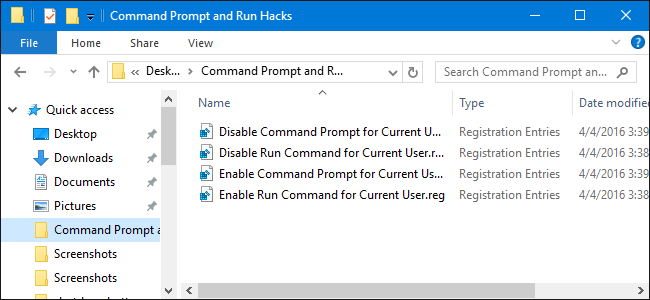
Stiahnite si príkazový riadok a spustite hacky do počítača a nainštalujte ho tu.
Po stiahnutí súboru Zip Command Promt and Run Hacks rozbaľte tento súbor ZIP a uvidíte 4 možnosti:
- Zakázať príkazový riadok pre aktuálny User.reg: Zakázať príkazový riadok.
- Zakázať príkaz Spustiť pre aktuálny User.reg: Zakázať príkaz Spustiť.
- Povoliť príkazový riadok pre Current User.reg: Povoliť príkazový riadok.
- Enable Run Command for Current User.reg: Povoľte príkaz Run.
Dvakrát kliknite na možnosť, ktorú chcete použiť, a postupujte podľa pokynov na obrazovke. Nakoniec reštartujte počítač a máte hotovo.
3. Pre používateľov Windows Pro a Enterprise
Ak používate Windows Pro alebo Windows Enterprise, najjednoduchším spôsobom, ako vypnúť príkazový riadok a spustiť príkaz, je použiť Editor lokálnych zásad skupiny.
V systéme Windows Pro alebo Enterprise nájdite súbor MSC , dvojitým kliknutím súbor otvorte a výberom možnosti Áno povoľte zmeny nastavení.
V okne Zásady skupiny používateľa v zozname položiek na ľavej table rozbaľte položku Konfigurácia používateľa > Šablóny pre správu > Systém.
Potom sa pozrite na zoznam položiek na pravej table a nájdite a dvakrát kliknite na možnosť Zabrániť prístupu k príkazovému riadku.
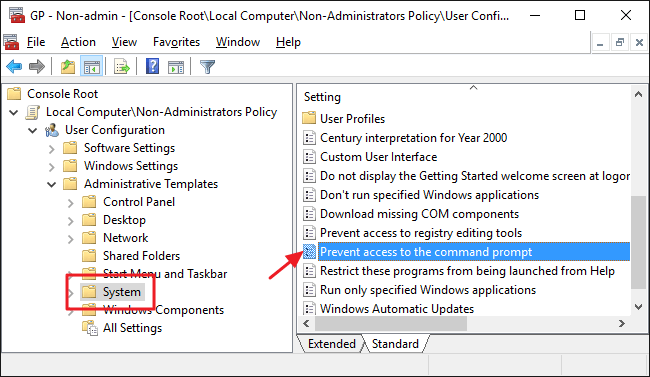
Nastavte možnosť na možnosť Povoliť a potom kliknite na tlačidlo OK.
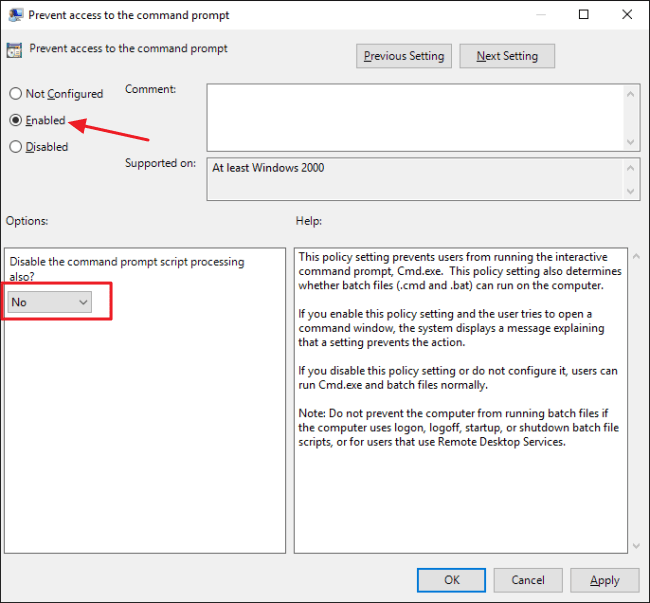
Poznámka:
K dispozícii je tiež rozbaľovacia ponuka, ktorá vám umožňuje zakázať skript príkazového riadka, aby používatelia nemohli spúšťať súbory skriptov a dávkové súbory.
Ďalším krokom je zakázanie prístupu k príkazu Spustiť. Vráťte sa do okna Zásady skupiny pre používateľov, nájdite Konfigurácia používateľa > Šablóny pre správu > Ponuka Štart a panel úloh.
V zozname položiek na pravej table nájdite a dvakrát kliknite na možnosť Odstrániť spustiť z ponuky Štart.
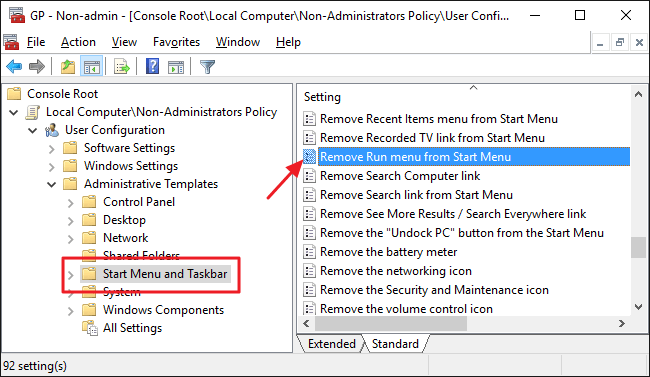
Nastavte možnosť na možnosť Povoliť a potom kliknite na tlačidlo OK .
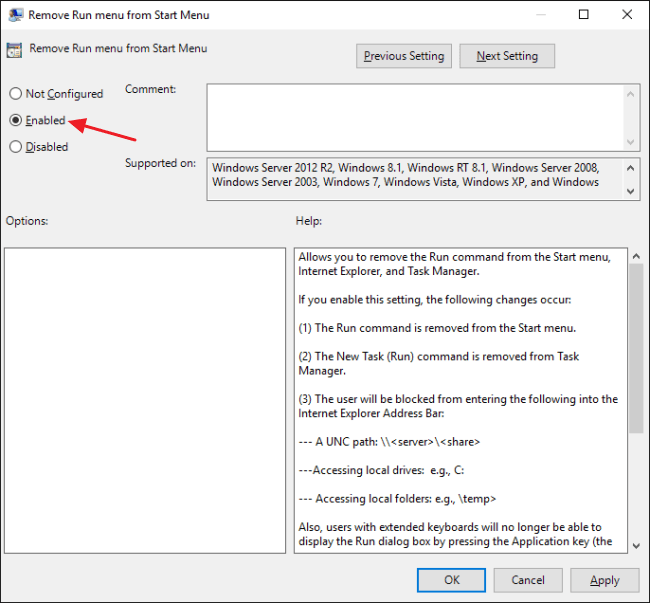
Nakoniec ukončite Editor zásad skupiny. Ak chcete otestovať nové nastavenia, odhláste sa a znova sa prihláste do daného používateľského účtu.
Ak chcete znova povoliť príkazový riadok alebo príkaz Spustiť, postupujte podľa rovnakých krokov a nastavte možnosti na Zakázať alebo Nekonfigurované a máte hotovo.
Pozrite si niekoľko ďalších článkov nižšie:
Veľa štastia!